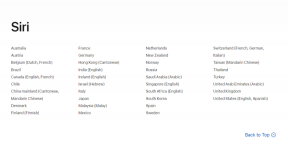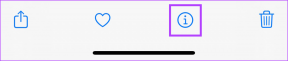Cómo habilitar el audio mono en dispositivos móviles y de escritorio
Miscelánea / / November 29, 2023
Siempre que tengas que atender llamadas en una zona concurrida o escuchar música, enchufa o conecta tus auriculares. A veces, querrás reproducir algunos ritmos de concentración mientras trabajas en tu computadora, donde los auriculares hacen el trabajo. Es por eso Auriculares con cancelación de ruido y los auriculares son muy comunes.
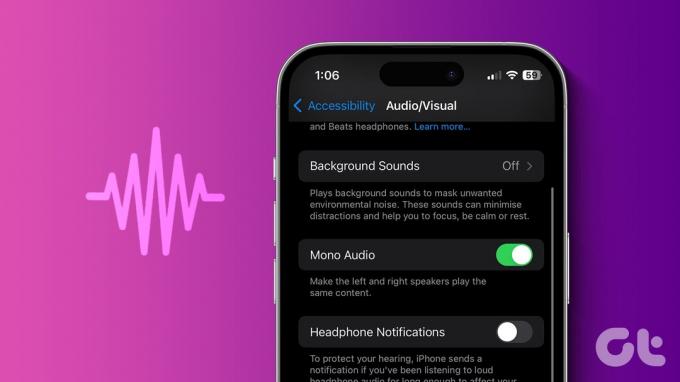
A veces, quieres estar consciente de tu entorno y seguir escuchando el audio. Puede haber algunos miembros en su casa que tengan problemas de audición con un oído. Para ellos y para usted, existe la opción de habilitar Mono Audio. Aquí se explica cómo habilitar el audio Mono en su teléfono y computadora de escritorio.
Habilitar audio mono en iPhone
Si pasas la mayor parte del tiempo atendiendo llamadas en tu iPhone, aquí te explicamos cómo puedes cambiar a Mono Audio. Básicamente, escucha audio envolvente desde auriculares con canales izquierdo y derecho para obtener un efecto de audio tridimensional. Pero cuando te quitas un auricular mientras escuchas audio estéreo, el efecto de reproducción se reduce a la mitad. Y es por eso que puedes cambiar a audio Mono para escuchar con un solo auricular.
Aquí se explica cómo habilitar Mono Audio en iPhone.
Paso 1: Abra la aplicación Configuración y seleccione Accesibilidad.

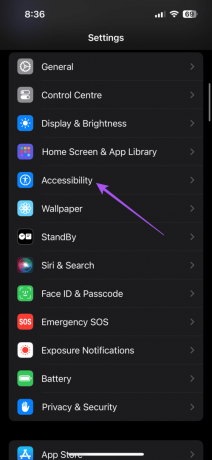
Paso 2: Desplácese hacia abajo y seleccione Audio/Visual. Luego toque el botón junto a Mono Audio.
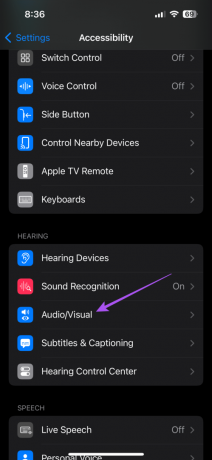

También puede ajustar el balance de audio usando el control deslizante para elegir el canal izquierdo o derecho.

Esto funcionará incluso cuando esté utilizando un Adaptador de conector Lightning a conector para auriculares de 3,5 mm para tu iPhone. En caso de que esté utilizando la serie iPhone 15, puede utilizar audio mono mientras conecta los auriculares a través de un Adaptador USB-C a conector para auriculares.
Habilitar audio mono en Android
En caso de que esté utilizando un teléfono Android, también puede habilitar la opción de usar Mono Audio en su dispositivo. Así es cómo.
Paso 1: Abra Configuración y vaya a Accesibilidad.


Paso 2: Desplácese hacia abajo y toque Ajuste de audio.
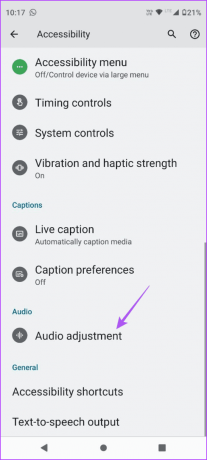
Paso 3: Toque el interruptor a Mono Audio para habilitar la función.
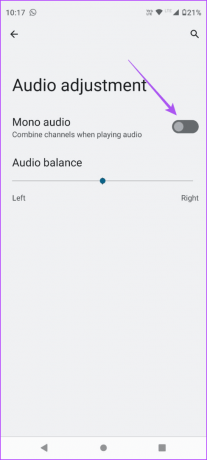
También puede cambiar el balance de audio y seleccionar solo el canal derecho o izquierdo.
De esta manera, los canales izquierdo y derecho se combinarán y reproducirán el audio sin pérdida de calidad mientras uses un solo auricular.
Activar audio mono en Mac
Si prefiere escuchar audio en su Mac o conectar auriculares mientras realiza videollamadas, puede optar por habilitar Mono Audio en su modelo de Mac. Así es cómo.
Paso 1: Presione Comando + método abreviado de teclado de la barra espaciadora para abrir Spotlight Search, escriba Ajustes del sistema, y presione Retorno.
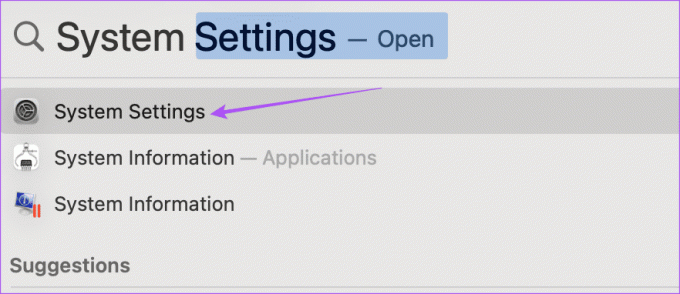
Paso 2: Desplácese hacia abajo y haga clic en Accesibilidad en el menú de la izquierda.
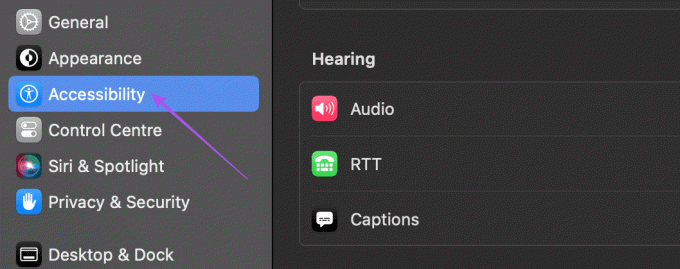
Paso 3: Haga clic en Audio en el lado derecho.
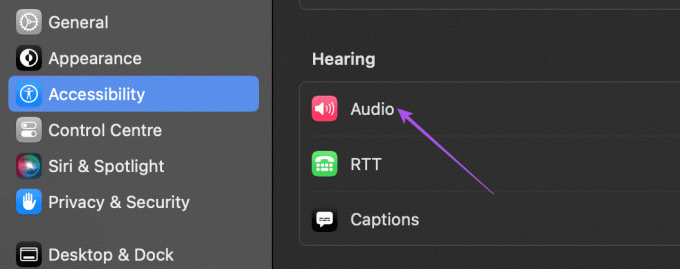
Etapa 4: Haga clic en el interruptor junto a la opción "Reproducir audio estéreo como mono" para habilitar el audio mono.

También tienes las opciones para cambiar el balance de audio entre los dos canales de tus auriculares o audífonos.
Paso 1: En la ventana Configuración, haga clic en Sonido en el menú de la izquierda.

Paso 2: Desplácese hacia abajo y seleccione la pestaña Salida.

Paso 3: Seleccione sus auriculares como fuente y mueva el control deslizante Equilibrio hacia la izquierda o hacia la derecha según su preferencia.
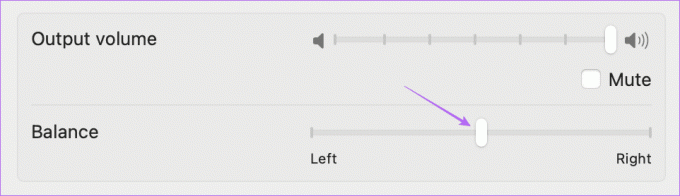
Lea nuestra publicación si el El conector para auriculares no funciona en Mac.
Activar audio mono en Windows 11
Por último, la opción de utilizar Mono Audio también está disponible para usuarios de PC con Windows 11. Aquí se explica cómo habilitarlo.
Paso 1: Haga clic en el icono de Windows en la barra de tareas para abrir el menú Inicio, escriba Ajustesy presione Entrar para abrir la aplicación Configuración.

Paso 2: Seleccione Accesibilidad en la barra lateral izquierda.
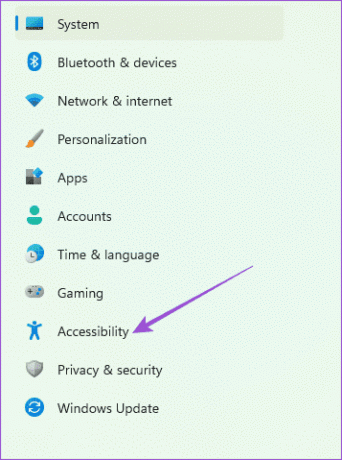
Paso 3: Haga clic en Audio en el panel derecho.
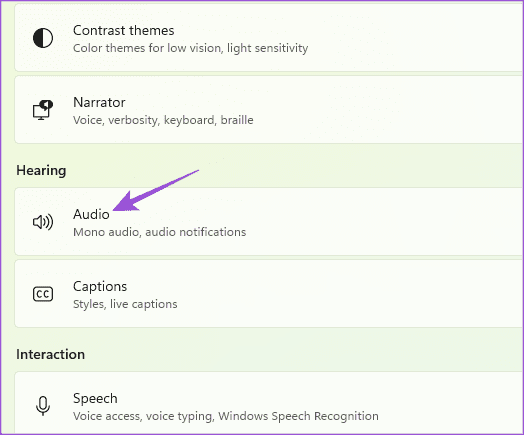
Etapa 4: Haga clic en el interruptor junto a Mono Audio para habilitar la función.

Después de eso, puedes elegir cambiar el dispositivo de salida de audio Dependiendo de su elección, seleccione audio mono para dispositivos de audio individuales conectados a su PC con Windows 11.
Música y multitarea
Después de habilitar Mono Audio en su teléfono y computadora de escritorio, disfrute de su música mientras realiza múltiples tareas. Mono Audio también brinda tranquilidad a sus seres queridos al no limitar su experiencia auditiva. Hablando de experiencia de usuario, puedes habilitar la función de acceso asistido en el iPhone o iPad de sus mayores que tienen dificultades para escuchar los sonidos adecuados a través de los dispositivos.
Última actualización el 27 de septiembre de 2023
El artículo anterior puede contener enlaces de afiliados que ayuden a respaldar a Guiding Tech. Sin embargo, no afecta nuestra integridad editorial. El contenido sigue siendo imparcial y auténtico.

Escrito por
Paurush incursiona en iOS y Mac mientras realiza encuentros cercanos con Android y Windows. Antes de convertirse en escritor, produjo vídeos para marcas como Mr. Phone y Digit y trabajó brevemente como redactor publicitario. En su tiempo libre satisface su curiosidad por las plataformas y dispositivos de streaming como Apple TV y Google TV. Los fines de semana, es un cinéfilo de tiempo completo que intenta reducir su interminable lista de vigilancia, a menudo prolongándola.